Win10设置打印机默认色彩模式的步骤
作者:一只团团 •更新时间:2024-04-26 08:50:51
在日常工作中,打印机是我们经常会用到的办公设备之一。而在使用打印机打印彩色或黑白文件时,有时候需要根据实际需求来设置默认的色彩模式。下面将介绍如何在Win10系统中设置打印机的默认色彩模式。
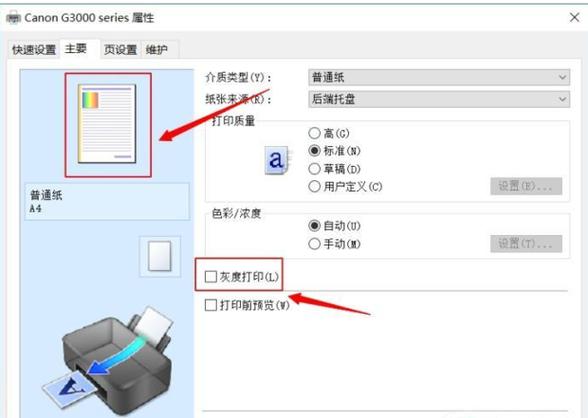
点击开始菜单和设置图标
首先,在Win10系统中,点击屏幕左下角的Windows开始菜单按钮,然后选择设置图标(齿轮状图标),进入系统设置页面。
进入设备设置
在系统设置页面中,找到并点击“设备”选项,进入设备设置页面。
选择打印机和扫描仪
在设备设置页面中,选择“打印机和扫描仪”选项,这里将列出所有已连接的打印机设备。
进入打印机管理界面
点击您想要设置默认色彩模式的打印机链接,进入该打印机的管理页面。
调整打印首选项
在打印机管理页面中,找到并点击“管理”选项,然后选择“打印首选项”。
切换至图像选项
在打印首选项页面中,找到并点击“图像选项”选项,这里将包含关于打印质量、颜色等选项。
选择色彩模式
在图像选项中,找到色彩模式的设置选项,通常包括彩色和黑白两种选择。根据实际需要,选择您想要设置的默认色彩模式。
确认设置并保存
最后,完成色彩模式的选择后,点击“确定”按钮以保存设置。从此,您的打印机将默认采用您所选择的色彩模式进行打印。
通过以上操作,您可以轻松地在Win10系统中设置打印机的默认色彩模式,以满足不同打印需求。希望上述内容对您有所帮助!
本文由用户上传,如有侵权请联系删除!

